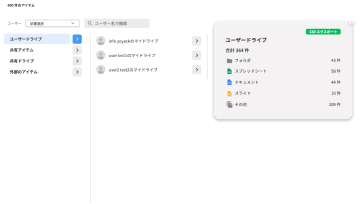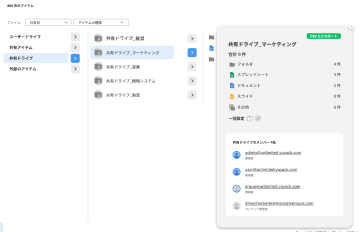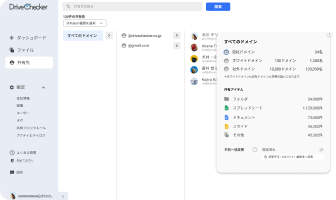セキュリティの穴を見つける機能
ドライブ全体を見渡しやすく、
より素早く、お探しの問題にたどりつくための機能が充実しています。
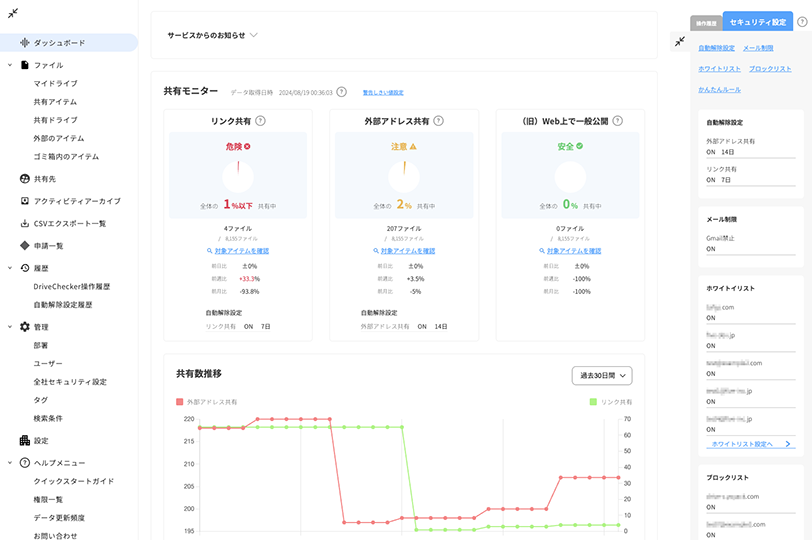
ダッシュボード
自動解除レポートや新規ファイル作成レポートなど
セキュリティの穴になりえるポイントを表示
複数の切り口でドライブの状態を把握
ダッシュボードでは、「ドライブの共有状況」「自動解除レポート」「新規アイテムの作成状況」「共有の多いユーザーランキング」などのリスクの発生するポイントをまとめてレポーティングします。
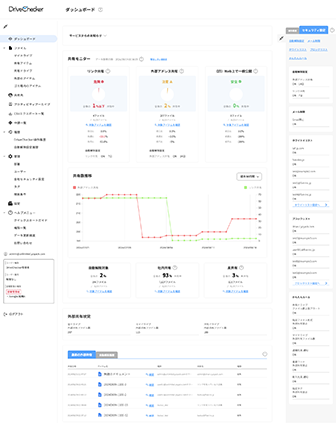
ファイル管理
様々な条件でファイルを抽出
管理者による共有解除や解除依頼が可能
一覧画面から共有状態をチェック
ファイルの共有状況を一覧で確認できる管理画面です。様々な条件を指定してファイルを抽出することや、解除依頼、共有解除、自動解除などがこの画面から直接可能です。
検索方法の例
・ファイルの種類と特定キーワードを指定したい
アイテム名×ファイル管理
・取引先と共有している特定フォルダ内を確認
フォルダのみ×フォルダ名
・退職者のファイル状況を抽出したい
オーナーアドレスで検索&抽出
・チームのファイルをまとめて確認する
複数オーナーアドレス指定
・同じ名前の複数ファイルから特定のファイルを検索
ファイルIDによる検索(ID検索)
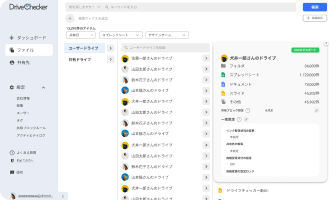
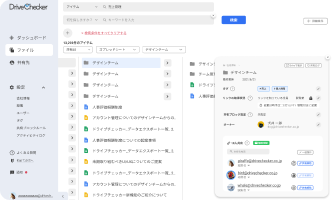
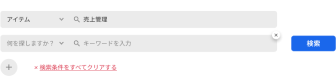
共有状況の放置を未然に防ぐ
不適切な共有状況を発見したときには、解除依頼機能で管理者からファイルオーナーに共有状況を見直す通知を送ることができます。
さらに、解除機能を使用すれば、ファイルオーナーに依頼することなく、管理者が直接共有を解除することも可能です。
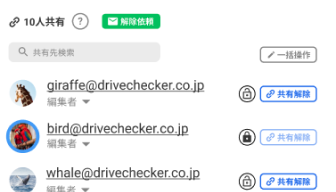
社員退職時のリスク管理も万全
退職者ファイルのうち、特に影響の大きな外部共有ファイルを一覧化して、簡単に共有解除が可能です。
また、組織内などで誰とも共有していない未共有ファイルを表示させることで、退職者のファイル特定などにご利用いただけます。
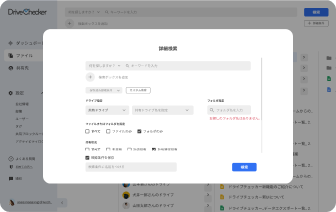
フォルダ管理
上位フォルダの共有状況まで一目瞭然の階層表示
見落としがちな上位フォルダの共有状況
Google ドライブ ™のファイル共有状況を管理する場合、個別にファイルやフォルダを確認するだけでは、十分なファイル共有管理とは言えません。重要なファイルやフォルダが誰とも共有されていなくても、上位フォルダが誰かと共有されていた場合には、その共有相手には、その重要なファイルも共有されていることになります。
Google ドライブ™のファイル一覧画面では、個別にファイルやフォルダの共有メンバーのみが表示されているため、上位フォルダの共有メンバーについては、多くの場合見落とされてしまいます。
DriveChecker のフォルダ管理(階層表示)では、この見落とされがちな上位フォルダの共有状況を、最上位フォルダまですべて一画面で確認できます。
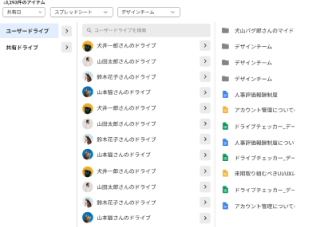
こんな使い方ができます
個々のフォルダ階層を見ながら簡単に権限の見直しができるので お取引先とのファイル共有管理にも最適です
Googleドライブ™では共有先を限定したファイル共有がとても便利です。しかし、お取引の長さとともに、ファイルが増えるほど運用は煩雑になりがちです。フォルダ管理(階層表示)では管理者が共有対象を見直すことが極めて容易ですので、定期的な共有状況見直しが簡単に実現できます。
タグ
重要なファイルはタグをつけてまとめて管理
タグ管理で、効率的で安全なリスク管理
管理者権限を持っているユーザーは組織の重要アイテムにタグ付けて管理することができます。用途に合わせてタグごとに解除設定をすることで、柔軟で安全な共有管理を実現します。
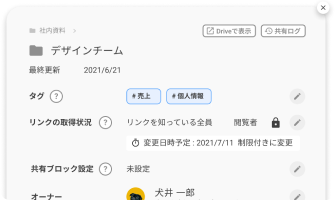
ログ表示
共有履歴をログで確認
ファイルの共有履歴がログとしてご確認いただけます
重要なファイルがどんな共有をされたか
重要なファイルがこれまでどんな共有がされたかがログとして確認できます。過去に危険な共有がなかったか、新たに危険な共有がされていないかが一目瞭然で把握することができます。
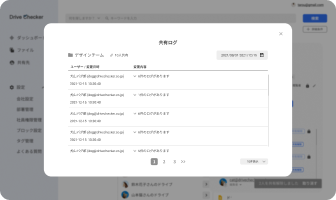
週次レポート
新規共有ファイルのリストが届く
先週の共有ファイルを一覧で把握
毎週月曜日には、「前週の新たに共有されたファイルの一覧」がメールで届きます。メール内から解除依頼などの操作が可能なため、誤ったファイル共有等が行われた場合にも、スピーディな対応が可能となります。
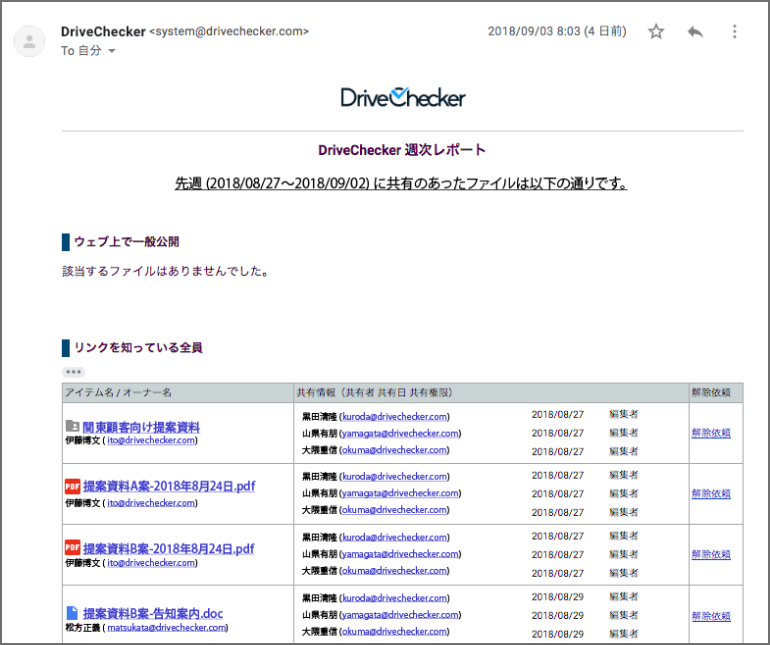
ユーザー管理
自社の組織や運用方法に合わせて一人ひとりに権限設定
立場や役割に応じた権限を設定
DriveChecker では、社員一人ひとりの立場や役割に応じた権限設定が可能です。自社の組織や運用方法に合った権限設定が可能となります。
・Googleアカウントでのログインとなるため、Google Workspace(旧名称 G Suite)ユーザーであることが必須です。
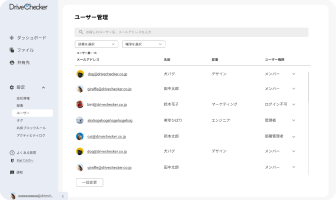
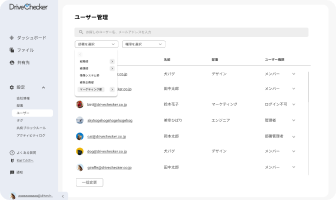
CSVエクスポート
様々な条件での検索や抽出が可能
定期的な保存で監査証跡に
管理画面から共有ファイル一覧をCSVファイルで出力する事が可能です。 様々な検索条件の指定が可能なため、多種多様な絞り込み要件に対応。定期的に保存いただくことで、監査証跡としてご利用いただけます。
検索方法の例
・ファイルの種類と特定キーワードを指定したい
アイテム名×ファイル管理
・取引先と共有している特定フォルダ内を確認
フォルダのみ×フォルダ名
・退職者のファイル状況を抽出したい
オーナーアドレスで検索&抽出
・チームのファイルをまとめて確認する
複数オーナーアドレス指定